Bạn đang tìm cách tắt đồng bộ tin nhắn iMessage trên máy Mac của mình hay chỉ muốn giảm bớt các thông báo gây mất tập trung, hãy đọc tiếp và thực hiện theo một số thao tác dưới đây.
iMessage là ứng dụng nhắn tin mặc định hoạt động liền mạch trên các thiết bị macOS, iOS và iPadOS. Phần mềm kết nối với tài khoản iCloud của bạn và cho phép bạn gửi và nhận tin nhắn trên tất cả các thiết bị Apple của mình. Không cần nói đến việc siêu tiện lợi cho những người dùng muốn duy trì kết nối với tin nhắn của họ ngay cả khi họ không sử dụng thiết bị của mình.

Tuy nhiên, nhiều người nhận thấy toàn bộ hệ sinh thái này gây khó chịu và mất tập trung khi nói đến việc duy trì năng suất gây ra sự mất tập trung. May mắn thay bạn hoàn toàn có thể tắt đồng bộ tin nhắn iMessage chỉ với một vài thao tác click chuột máy tính đơn giản. Vì Apple cho phép bạn vô hiệu hóa iMessage trên macOS đấy nhé!
Tắt iMessage trên Mac như thế nào ?

Nếu bạn muốn tắt hoàn toàn iMessage trên máy Mac của mình, hãy thực hiện theo một số thao tác dưới đây cùng Genzvietnam nhé!
Bước 1: Khởi chạy ứng dụng Tin nhắn từ Bàn di chuột.
Bước 2: Từ thanh menu, nhấp vào tùy chọn ‘Tin nhắn’ và chọn tiếp vào “Tùy Chọn”.
Bước 3: Sau khi hoàn thành bước 2 bạn sẽ thấy một cửa sổ bật lên và chuyển sang tab ‘iMessage’.
Bước 4: Tại đây, nếu bạn muốn tắt hoàn toàn iMessage trên Mac, hãy chọn nút ‘Đăng xuất’.
Ngoài ra, bạn có thể bỏ chọn kích hoạt iMessages trong tùy chọn iCloud. Điều này sẽ đảm bảo rằng tất cả các tin nhắn của bạn được lưu trong các thiết bị chứ không phải trên iCloud, loại bỏ chức năng trên nhiều thiết bị.
Tắt thông báo iMessage mà không cần ngắt kết nối
Bạn có thể là một trong những người không muốn nhận thông báo iMessage trên máy Mac của mình nhưng lại muốn nó luôn kết nối. Có thể có một số lý do cho nó, nổi bật nhất là bạn có thể dễ dàng truy cập tin nhắn và trả lời từ chính laptop của mình mà không phải làm thêm bước mở iPhone. Trong những trường hợp như vậy, khi bạn muốn tiện ích và chức năng nhưng không muốn thông báo, bạn có thể thử phương pháp này.
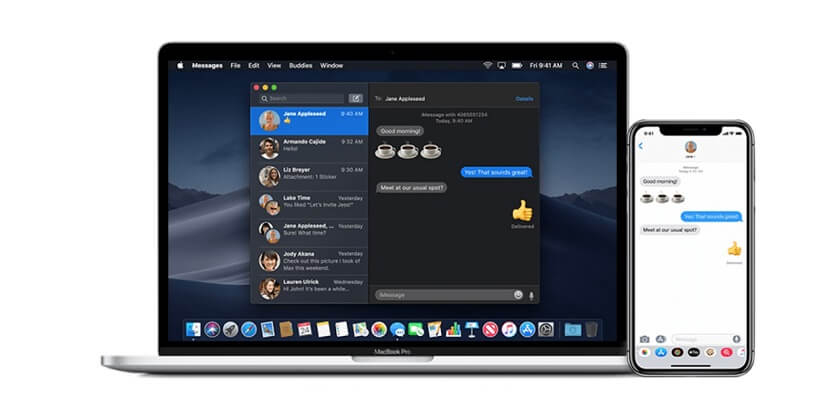
Bước 1: Đầu tiên, khởi chạy System Preferences từ Launchpad.
Bước 2: Tiếp theo, mở cửa sổ ‘Thông báo & Tiêu điểm’.
Bước 3: Đảm bảo rằng bạn đang ở trên tab ‘Thông báo’.
Bước 4: Trên cửa sổ bên trái, cuộn chuột máy tính xuống và tìm tùy chọn ‘Tin nhắn’.
Bước 5: Tìm nút chuyển đổi ‘Cho phép thông báo’ và sử dụng nút này để tắt tất cả thông báo Tin nhắn.
Bước 6: Ngoài ra, bạn cũng có thể tùy chỉnh kiểu thông báo bằng các tùy chọn khác nhau được đề cập bên dưới.

